الاتصال بخادم الأصل في حالة حدوث خطأ
في كثير من الأحيان ، يمكنك مواجهة المشكلة عندما يتعذر على برنامج معين الاتصال بالإنترنت ، وكذلك الاتصال به بخوادمه. هذا ينطبق أيضا على العميل الأصل . يمكنه أيضًا في بعض الأحيان "إرضاء" المستخدم برسالة أنه غير قادر على الاتصال بالخادم ، وبالتالي فهو غير قادر على العمل. هذا يفسد المزاج ، ولكن يجب علينا ألا نفقد القلب ، ولكن نبدأ في حل المشكلة.
محتوى
الاتصال بخادم الأصل
يخزن الخادم الأصل مجموعة كبيرة من البيانات. أولا ، المعلومات عن المستخدم وحسابه - قائمة الأصدقاء ، اشترت الألعاب. ثانيا ، هناك بيانات عن التقدم في نفس الألعاب. ثالثًا ، يمكن لبعض منتجات تطوير EA تبادل بيانات اللعبة من خلال هذه الخوادم فقط ، وليس تلك الخاصة. نتيجة لذلك ، بدون الاتصال بالخادم ، لا يستطيع النظام حتى معرفة نوع المستخدم الذي يحاول المصادقة.
بشكل عام ، هناك ثلاثة أسباب رئيسية لفشل الاتصال بالخادم ، بالإضافة إلى بعض الأسباب التقنية الإضافية. كل هذا يجب تفكيكها.
السبب 1: المنافذ المغلقة
في كثير من الأحيان ، يمكن لهذه الأنظمة أو غيرها من أنظمة الكمبيوتر حظر اتصال العميل بالإنترنت عن طريق حظر المنافذ الرئيسية التي تعمل بها Origin. في هذه الحالة ، لن يتمكن البرنامج من الاتصال بالخادم وسيصدر خطأً مزعجًا بشكل مزعج.
للقيام بذلك ، انتقل إلى إعدادات جهاز التوجيه الخاص بك وقم بإضافة المنافذ الضرورية يدويًا. ولكن عليك أولاً الحصول على رقم IP الخاص بك إذا كان غير معروف. إذا كان هذا الرقم ، فيمكن حذف عدة نقاط أخرى.
- سيكون من الضروري فتح بروتوكول "تشغيل" . يمكنك القيام بذلك إما عن طريق الجمع بين المفاتيح الساخنة "Win" + "R" ، أو من خلال "Start" في مجلد "الخدمة" .
- الآن تحتاج إلى استدعاء وحدة التحكم. للقيام بذلك ، أدخل الأمر
cmdفي سطر "فتح" . - بعد ذلك ، تحتاج إلى فتح قسم من المعلومات حول توصيل النظام بالإنترنت. للقيام بذلك ، أدخل الأمر
ipconfigفي وحدة التحكم. - سيتمكن المستخدم من رؤية البيانات حول المحولات واتصال الشبكة المستخدم. هنا نحتاج إلى عنوان IP ، المشار إليه في العمود "العبارة الافتراضية" .
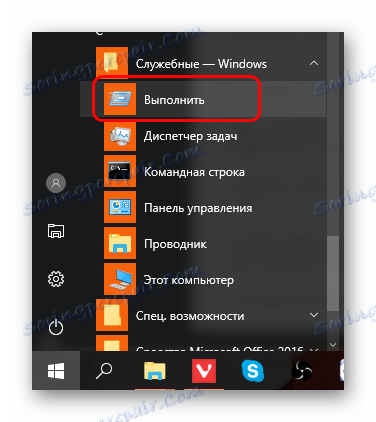

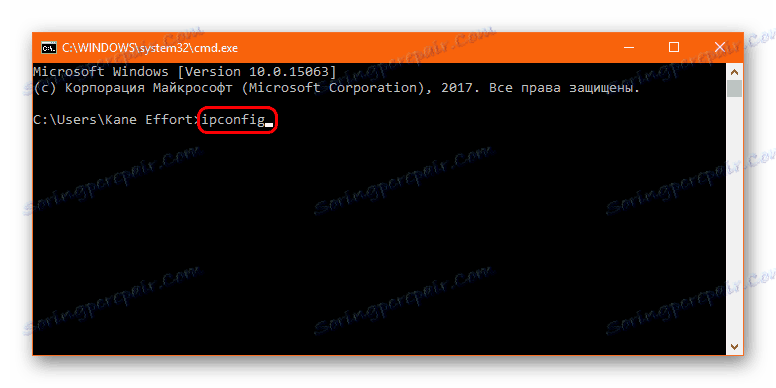

مع هذا الرقم يمكنك الذهاب إلى إعدادات جهاز التوجيه.
- تحتاج إلى فتح المتصفح ومطرقة في سطر العنوان رابط في تنسيق "https:// [رقم IP]" .
- ستظهر صفحة تحتاج إلى تفويض للوصول إلى جهاز التوجيه. يشار عادة إلى تسجيل الدخول وكلمة المرور في الوثائق أو على جهاز التوجيه نفسه على تسمية خاصة. إذا لم تتمكن من العثور على هذه المعلومات ، فيجب عليك الاتصال بالموفر. يمكن أن توفر معلومات تسجيل الدخول.
- بعد إجراء التخويل لفتح المنافذ بشكل عام هو نفسه لجميع أجهزة التوجيه ، إلا أن الواجهة في كل حالة مختلفة. هنا ، على سبيل المثال ، سيتم النظر في البديل باستخدام جهاز التوجيه Rostelecom [email protected] 1744 v4.
تحتاج أولاً إلى الانتقال إلى علامة التبويب "خيارات متقدمة" . هنا هو قسم "NAT" . تحتاج إلى توسيع إلى القائمة الخاصة بك عن طريق النقر على زر الماوس الأيسر. بعد ذلك ، في قائمة الأقسام الفرعية التي ظهرت ، تحتاج إلى تحديد "الخادم الظاهري" .
- في ما يلي نموذج خاص للتعبئة:
![نموذج لفتح المنفذ]()
- في البداية ، تحتاج إلى تحديد اسم. يمكن أن يكون أي شخص على الإطلاق في اختيار المستخدم.
- ثم تحتاج إلى تحديد البروتوكول. بالنسبة لمنافذ الأصل المختلفة ، يكون النوع مختلفًا. مزيد من التفاصيل أدناه.
- في سطور "WAN port" و "Open LAN port" تحتاج إلى إدخال رقم المنفذ. قائمة المنافذ المطلوبة مدرجة أدناه.
- العنصر الأخير هو "عنوان IP LAN" . ستحتاج إلى إدخال عنوان IP شخصي هنا. إذا كان المستخدم غير معروف ، يمكنه الحصول عليه من نفس إطار وحدة التحكم بمعلومات حول المحولات في سطر "عنوان IPv4" .
- يمكنك النقر فوق الزر " تطبيق" .


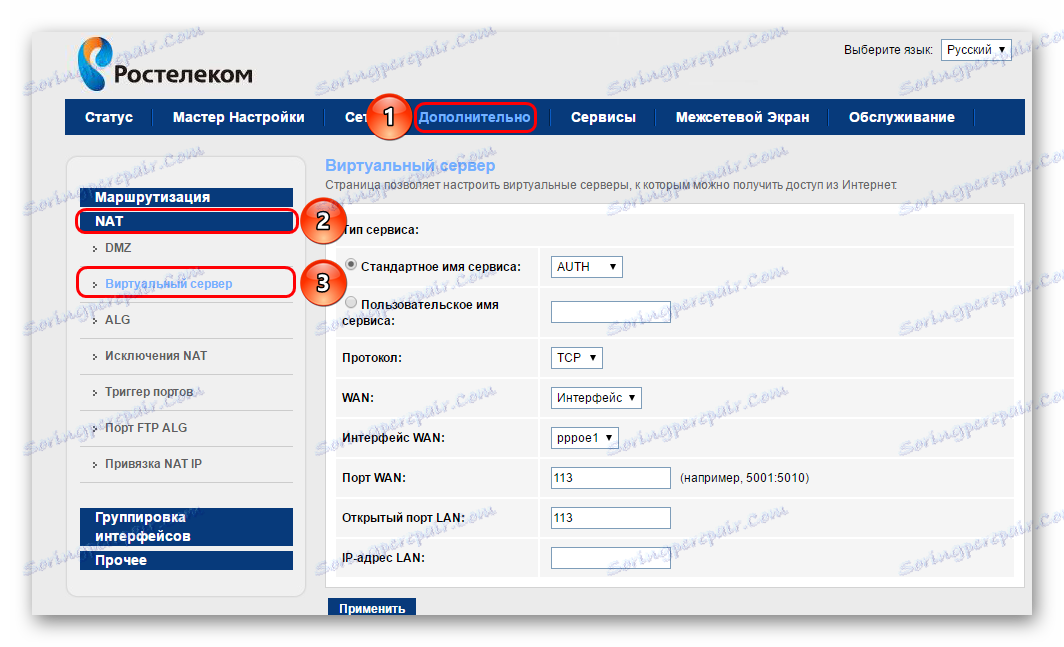
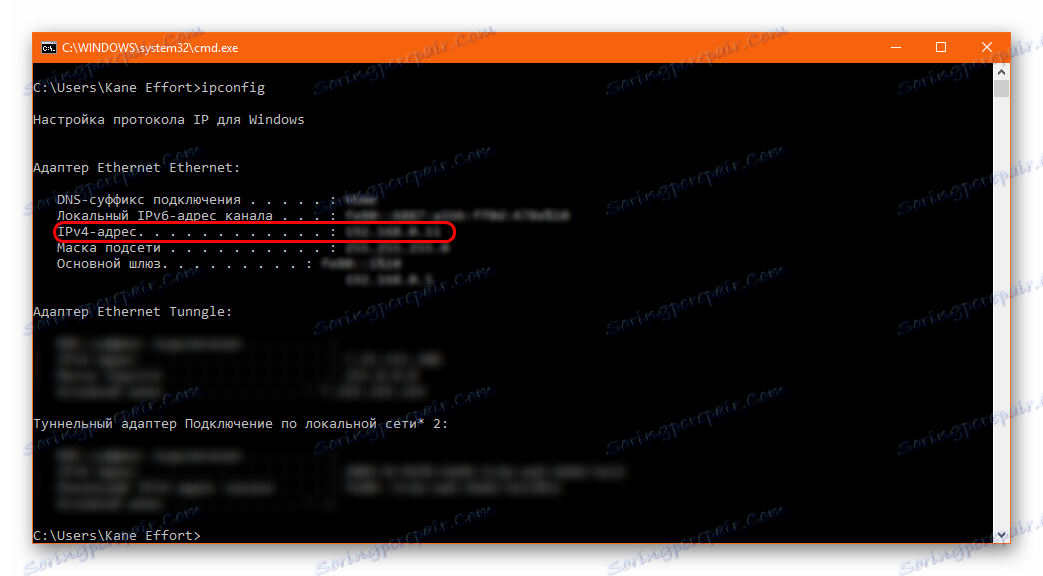
يجب تنفيذ هذا الإجراء مع القائمة التالية لأرقام المنافذ:
- بالنسبة لبروتوكول UDP:
- 1024-1124.
- 18000؛
- 29900.
- لبروتوكول TCP:
- 80.
- 443؛
- 9960-9969.
- 1024-1124.
- 3216؛
- 18000؛
- 18120؛
- 18060؛
- 27900؛
- 28910؛
- 29900.
بعد إضافة كافة المنافذ ، يمكنك إغلاق علامة تبويب الإعدادات في جهاز التوجيه. يجب إعادة تشغيل جهاز الكمبيوتر ، ثم محاولة الاتصال بخادم الأصل مرة أخرى. إذا كانت المشكلة في هذا ، فسيتم حلها.
السبب 2: عملية الحماية
في بعض الحالات ، يمكن أن تمنع أنواع حماية الكمبيوتر الفردية بجنون العظمة محاولات الوصول إلى الإنترنت من عميل المنشأ. في معظم الأحيان ، يمكن ملاحظة هذا الموقف في حالة تشغيل حماية النظام في وضع محسّن. في كثير من الأحيان ، في ظل عار ، من حيث المبدأ ، أي العمليات التي تحاول الوصول إلى الإنترنت تقع.
يجب عليك التحقق من إعدادات جدار الحماية وإضافة الأصل إلى قائمة الاستثناءات.
اقرأ المزيد: إضافة عناصر لاستثناء مضاد للفيروسات
في بعض الحالات ، يمكنك التفكير في خيار إزالة برامج مكافحة الفيروسات المتعارضة والتبديل إلى برنامج آخر. خاصة أن هذا الخيار سيكون مفيدًا في هذه الحالات ، حتى إذا استمر بعد إضافة الأصل إلى الاستثناءات في حظر اتصال البرنامج بالبرنامج. يمكن أن تتجاهل بعض أنواع جدران الحماية ترتيب عدم لمس هذا البرنامج أو ذاك ، لذلك يُنصح أيضًا بمحاولة تعطيل الحماية تمامًا ومحاولة تشغيل الأصل.
اقرأ أيضا: كيفية إزالة الفيروسات
السبب 3: ازدحام ذاكرة التخزين المؤقت لنظام أسماء النطاقات
في عملية التعامل مع الإنترنت ، يقوم النظام باستمرار بفهرسة وتخزين جميع المواد والبيانات التي يلزم العمل بها. تم تصميم هذا لزيادة حفظ حركة المرور وتحسين سرعة تحميل الصفحات وتنفيذ البروتوكولات المختلفة. ومع ذلك ، عند استخدام الإنترنت لفترة طويلة على جهاز كمبيوتر واحد ، قد تنشأ مشاكل مختلفة لأن ذاكرة التخزين المؤقت ستكتسب حجمًا كبيرًا وسيصبح من الصعب معالجة النظام.
ولذلك ، فإن الإنترنت غير المستقر يمكن أن يتسبب أيضًا في عدم اتصال النظام بالخادم ويرفض رفضًا صارخًا. من أجل تحسين الشبكة والتخلص من مشاكل الاتصال المحتملة ، تحتاج إلى تنظيف ذاكرة التخزين المؤقت لـ DNS.
الإجراء الموضح ذو صلة بأي إصدار من Windows.
- أولا عليك أن تذهب إلى سطر الأوامر. للاتصال به ، تحتاج إلى النقر بزر الماوس الأيمن على زر "ابدأ" . يتم فتح قائمة تحتوي على العديد من الخيارات ، والتي من بينها يجب تحديد "سطر الأوامر (المسؤول)" .
- هذه الطريقة في فتح سطر الأوامر ذات صلة بـ Windows 10. في الإصدارات السابقة من نظام التشغيل هذا ، يتم استدعاء سطر الأوامر بشكل مختلف. من الضروري استدعاء بروتوكول "تشغيل" عبر "ابدأ" أو مزيج من مفاتيح التشغيل السريع "Win" + "R" ، وأدخل الأمر
cmdهناك ، كما ذكر سابقاً. - بعد ذلك ، تفتح وحدة التحكم في إدارة الكمبيوتر. هنا تحتاج إلى إدخال الأوامر التالية بالترتيب الذي تم منحها له. من المهم الاحتفاظ بالسجل وعدم ارتكاب الأخطاء. من الأفضل فقط نسخ كل الأوامر ولصقها. بعد تقديم كل واحد منهم ، تحتاج إلى الضغط على زر "أدخل" .
ipconfig /flushdns
ipconfig /registerdns
ipconfig /release
ipconfig /renew
netsh winsock reset
netsh winsock reset catalog
netsh interface reset all
netsh firewall reset - بعد الضغط على "Enter" بعد الأمر الأخير ، يمكنك إغلاق نافذة String ، وبعد ذلك تحتاج فقط إلى إعادة تشغيل الكمبيوتر.
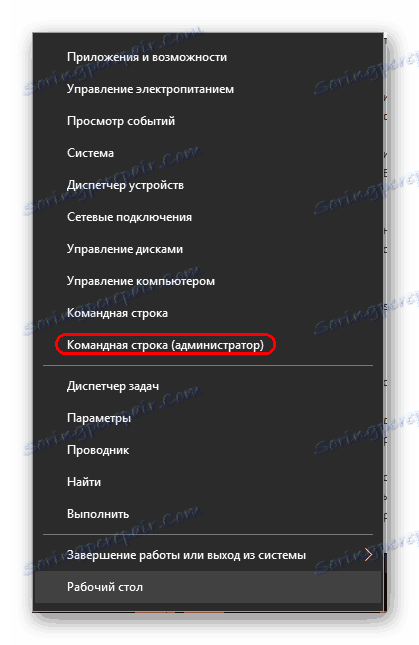


بعد هذا الإجراء ، قد يزيد استهلاك حركة المرور مؤقتًا ، نظرًا لأنه يجب تخزين جميع المواد والبيانات مرة أخرى. وينطبق هذا بشكل خاص على المواقع التي زارها المستخدم بانتظام. لكن هذه الظاهرة مؤقتة. أيضًا ، ستصبح جودة الاتصال نفسها أفضل بشكل ملحوظ ، ويمكن الآن إعادة الاتصال بخادم الأصل إذا كانت المشكلة قد تمت تغطيتها بالفعل.
السبب 4: فشل الخادم
السبب الأكثر شيوعًا للإخفاق في الاتصال بالخادم. في كثير من الأحيان ، يمكن تنفيذ العمل الفني ، وخلال ذلك الوقت يصبح الاتصال غير متوفر. إذا تم التخطيط للعمل ، يتم إبلاغهم مسبقًا من خلال العميل وعلى الموقع الرسمي للعبة. إذا لم يتم التخطيط للعمل ، فستظهر رسالة حول هذا على الموقع الرسمي بعد أن تبدأ. لذلك فإن أول شيء يجب التحقق منه هو الموقع الرسمي للمنشأ. عادة ما يشار إلى وقت العمل ، ولكن إذا لم يتم التخطيط للعمل ، فقد لا تكون هذه المعلومات متاحة.
أيضا ، تتوقف الخوادم عن العمل عند التحميل الزائد. خاصة في كثير من الأحيان تحدث مثل هذه الحالات في أيام معينة - في وقت إطلاق الألعاب الجديدة ، خلال مبيعات كبيرة (على سبيل المثال ، يوم الجمعة الأسود) ، في أيام العطلات ، خلال مختلف الإجراءات في الألعاب وهلم جرا. عادة ما يتم التخلص من المشاكل من دقيقتين إلى عدة أيام ، حسب حجمها. كما تظهر تقارير عن حوادث مماثلة على الموقع الرسمي للمنشأ.
السبب 5: مشاكل فنية
بعد كل شيء ، قد يكون سبب الخطأ الأصلي مع الخادم هو واحد أو فشل آخر لجهاز الكمبيوتر الخاص بالمستخدم. فيما يلي المشكلات الأكثر شيوعًا التي تؤدي إلى حدوث خطأ:
- مشاكل الاتصال
في كثير من الأحيان المنشأ لا يمكن الاتصال بالخادم ، لأن الإنترنت على جهاز الكمبيوتر لا يعمل بشكل صحيح ، أو لا يعمل على الإطلاق.
يجب أن تتحقق من عدم تحميل الشبكة بكثرة. يمكن أن يؤثر عدد كبير من عمليات تنزيل الملفات الكبيرة بشكل كبير على جودة الاتصال ، وفي النهاية لن يتمكن النظام من الاتصال بالخادم. عادةً ما تكون هذه المشكلة مصحوبة بنتيجة مشابهة في برامج أخرى - على سبيل المثال ، لا يفتح المستعرض المواقع ، وهكذا. يجب تقليل الحمل عن طريق إيقاف التنزيلات غير الضرورية.
أيضا ، مشكلة المعدات حقيقية تماما. إذا لم تتمكن الشبكة حتى بعد إعادة تشغيل الكمبيوتر ونقص الأحمال من الاتصال بالملقمات فقط ، ولكن بشكل عام إلى أي شيء ، فإنك تحتاج إلى التحقق من جهاز التوجيه والكابل ، وكذلك الاتصال بموفر الخدمة. على أجهزة الكمبيوتر المتصلة بالإنترنت عبر Wi-Fi ، قد تكون هناك مشكلة في فشل وحدة استقبال الإشارة. يجب أن تحاول التحقق من هذه الحقيقة عن طريق الاتصال بشبكة إنترنت لاسلكية أخرى.
- إنتاجية منخفضة
سرعة منخفضة للكمبيوتر بسبب عبء العمل المرتفع يمكن أن تكون محفوفة بانخفاض في جودة الاتصال. هذا ملحوظ بشكل خاص خلال تركيب الألعاب الحديثة الكبيرة ، والتي غالبا ما تنطوي على جميع موارد الكمبيوتر تقريبا. الأكثر وضوحا ، يتم الشعور المشكلة على أجهزة الكمبيوتر من فئة السعر المتوسط.
يجب إيقاف جميع العمليات والمهام غير الضرورية ، وإعادة تشغيل الكمبيوتر ، وتنظيف نظام القمامة.
اقرأ المزيد: كيفية تنظيف جهاز كمبيوتر مع كلنر
- نشاط الفيروسات
يمكن لبعض الفيروسات أن تؤثر بشكل غير مباشر على الاتصال بخوادم البرامج المختلفة. كقاعدة عامة ، هذا ليس تأثيرًا مستهدفًا - عادةً ما تعيق البرمجيات الخبيثة الاتصال بالإنترنت ، أو تمنع جزئيًا أو كليًا. وبالطبع ، سيمنع ذلك العميل من الاتصال بخادم الأصل.
الحل هنا واحد - تحقق من الكمبيوتر بحثًا عن الفيروسات وتنظيف النظام بأكمله.اقرأ المزيد: كيفية تنظيف جهاز الكمبيوتر الخاص بك من الفيروسات
- مشاكل مع أجهزة المودم اللاسلكية
في حالة تعامل المستخدم مع الإنترنت اللاسلكي ، يتم توفير خدماته من قبل مشغلي الهاتف المحمول عبر أجهزة المودم (3G و LTE) ، وعادة ما يتم تقديم هذه الأجهزة بواسطة برامج خاصة. في حالة حدوث فشل في عملهم مع الإنترنت ، ستكون هناك أيضًا مشاكل كبيرة.
الحل هنا بسيط. تحتاج إلى إعادة تشغيل الكمبيوتر. إذا لم ينجح ذلك ، فيجب إعادة تثبيت البرنامج وبرامج التشغيل الخاصة بالمودم. سيكون من المفيد أيضًا محاولة توصيل الجهاز بمقبس USB آخر.
أيضا ، عند استخدام مثل هذه المودم ، جودة الطقس مهم جدا لجودة الاتصالات. يمكن أن تقلل الرياح القوية أو المطر أو العاصفة الثلجية بشكل كبير من جودة الإشارة ، وهو أمر ملحوظ بشكل خاص في المحيط الخارجي لمنطقة تغطية الإشارة الرئيسية. في مثل هذه الحالات ، من الضروري انتظار ظروف مناخية أكثر ملاءمة. ولكن سيكون من الأفضل محاولة تحسين المعدات ككل والانتقال إلى إنترنت أكثر استقرارًا ، إن أمكن.
استنتاج
في معظم الحالات ، كل نفس ، يمكنك تحقيق النتيجة المطلوبة بنجاح من النظام ، ويربط الأصل بالخوادم. بعد ذلك ، يمكنك البدء في اللعب بحرية والتواصل مع الأصدقاء. كما يمكنك أن تستنتج ، يكفي فقط التعامل مع جهاز الكمبيوتر الخاص بك بشكل جيد والتأكد من أن الجهاز يعمل بشكل جيد. في هذه الحالة ، سيتوجب عليك التعامل مع خطأ اتصال نادر جدًا ، وحتى لأسباب تقنية ، من جانب مطوري برامج Origin.
